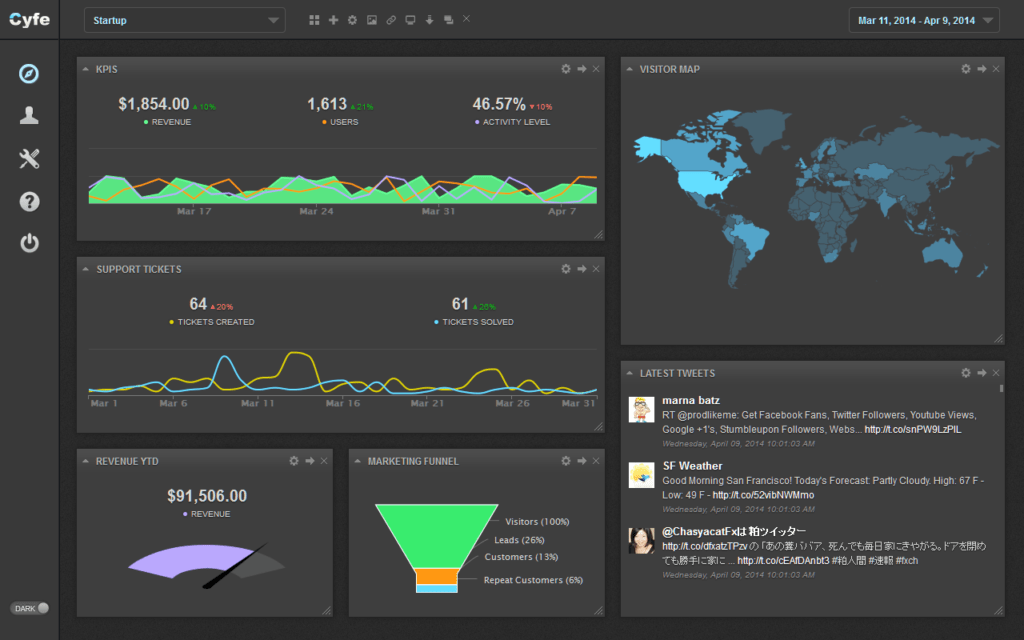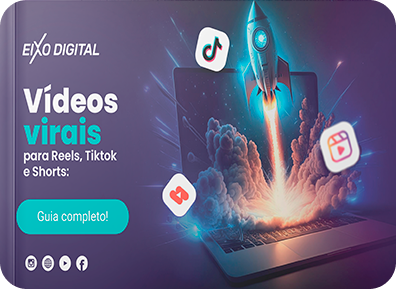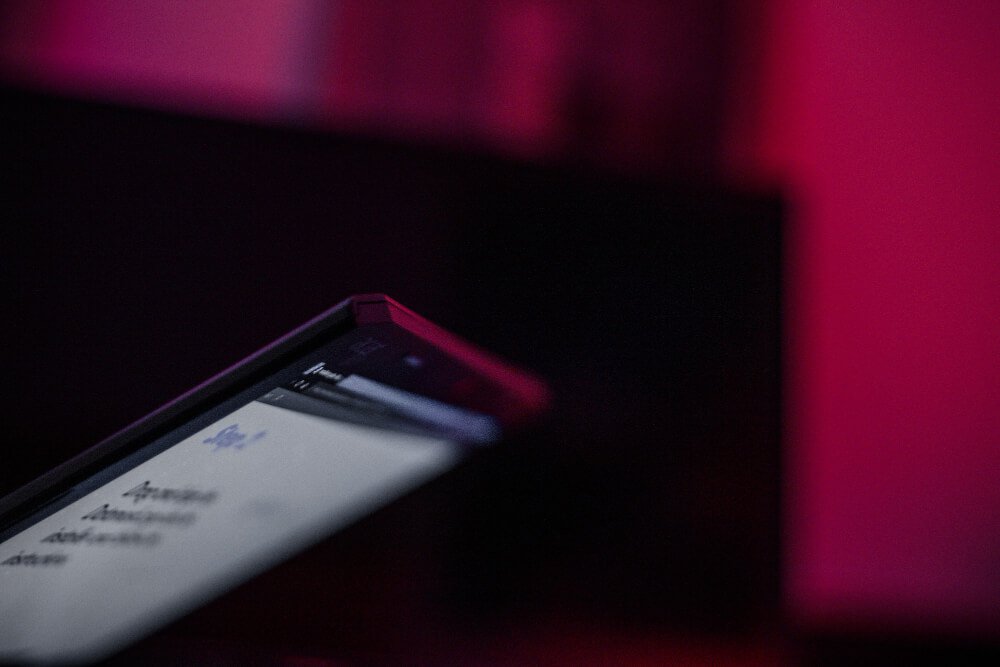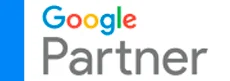Já imaginou ter os dados e as informações mais relevantes sobre o andamento das suas estratégias digitais reunidas em um só lugar, de maneira fácil e rápida? O CYFE é uma das melhores ferramentas que você pode utilizar para isso.
E o melhor: de forma gratuita.
A gente sabe o quanto tudo isso pode ser útil para quem trabalha com Marketing Digital e Inbound Marketing — ou gerencia esses processos.
Por isso, preparamos este artigo para te explicar melhor sobre o CYFE e te ensinar a configurar a ferramenta para começar a usar já!
Continue com a gente para saber mais.
O que é CYFE?
O CYFE é uma das plataformas online mais completas para acompanhamento de performance digital, permitindo que você monitore tudo aquilo que é mais importante sobre as suas estratégias, em uma só tela e em tempo real.
Ele permite que você crie dashboards personalizados, conforme o projeto, sendo uma boa opção para agências ou até mesmo profissionais da área que trabalham com mais de um cliente.
A grande vantagem do CYFE, ainda, é a integração com os mais diversos aplicativos e ferramentas externas. Para ter uma boa noção, você consegue exportar dados:
- das redes sociais que usa, como Facebook, Twitter, Instagram, LinkedIn, YouTube.
- das suas campanhas e anúncios de mídia paga, como Facebook Ads, Google Adwords.
- do domínio do seu site, como o WordPress;
- do ranqueamento e questões de SEO do seu site, com informações do seu Google Webmasters;
- das suas campanhas de e-mail marketing, diretamente do Gmail ou de sites como o MailChimp;
- das suas vendas, por ferramentas como Stripe, Shopify;
- e da sua presença e autoridade digital, com informações do seu Google Analytics ou Search Console, por exemplo.
Resultados com Cyfe
A partir do momento que integrar essas ferramentas no CYFE, você irá analisar, rapidamente e em uma só tela, dados como perfil da sua audiência, tráfego, conversões, número de seguidores e visualizações, engajamento, impressões e cliques, custos das campanhas, entre várias outras informações que são importantes para o seu dia a dia no trabalho.
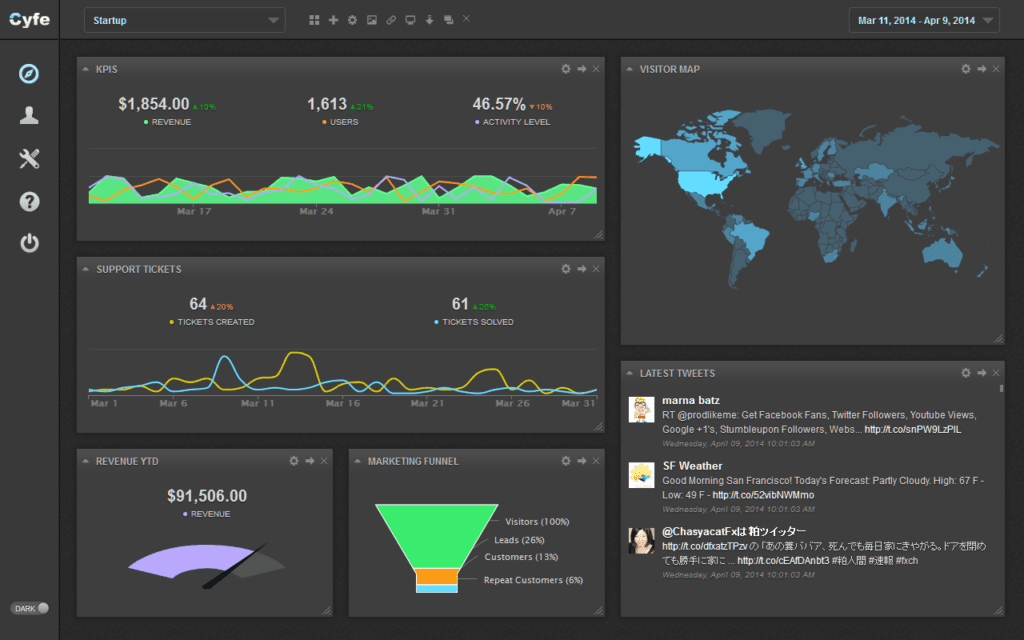
Mesmo com recursos limitados, a versão gratuita do CYFE já permite que você tenha uma boa visão geral do andamento das suas estratégias — como vamos te mostrar mais a frente.
Para quem quiser aproveitar todas as funcionalidades da ferramenta, ela também conta com planos pagos. Saiba mais no próprio site da CYFE.
Quais informações, exatamente, é possível colocar no dashboard do CYFE?
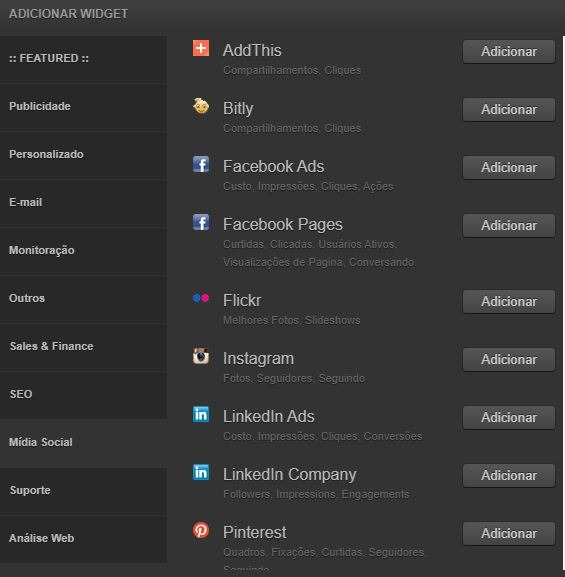
No CYFE, os aplicativos e as ferramentas que você pode integrar são chamados de widgets, que estão organizados por categorias (como pode ver na imagem acima).
E não são só redes sociais que você pode integrar. Você também pode adicionar outros diversos aplicativos e widgets que também podem ser importantes para o contexto do seu negócio.
São muitas opções de widgets para adicionar. Por isso, selecione bem as informações que quer ver no seu dashboard e, se necessário, crie mais de um dashboard, organizando de acordo com as áreas que quer analisar. Ex: um dashboard para gastos e retorno financeiro, outro para mídias sociais, outro para SEO, outro para vendas…
Cyfe Dashboard
Abaixo estão todos os aplicativos, as ferramentas e informações que você pode colocar no seu dashboard, para conseguir visualizar os principais dados de cada um:
- Publicidade (Bing Ads, CallRail, Google AdSense, Google AdWords, Marchex);
- Personalizado (Arquivo CSV, IFrame, Adicionar Imagem, Mashup, URL Privada, Push API, Feed de RSS, SQL, Texto – HTML);
- E-mail (ActiveCampaign, AWeber, Monitor de Campanha, Constant Contact, GetResponse, iContact, MailChimp, MyEmma, SendGrid);
- Monitoração (AWS CloudWatch, Alertas do Google, Google Trends, Pingdom);
- Outros (Asana, Basecamp, Basecamp Classic, Contagem Regressiva, Calendário/Agenda do Google, GoToWebinar, Highrise, iTunes Connect, Clima e Tempo, Trello, WordPress);
- Sales & Finance (Eventbrite, FreshBooks, HubSpot, Infusionsoft, MYOB AccountRight, MYOB Essentials, PayPal, Paywhirl, Pipedrive, QuickBooks, Recurly, Salesforce, Shopify, Stripe, Tubular.io, Xero, Zoho CRM);
- SEO (Google Meu Negócio, Google Webmasters, Moz, SERPs);
- Mídia Social (AddThis, Bitly, Facebook Ads, Facebook Pages, Flickr, Instagram, LinkedIn Ads, LinkedIn Company, Pinterest, Publisher, Reviews, SlideShare, Twitter, Twitter Ads, Pesquisa do Twitter, Vimeo, YouTube);
- Suporte (Desk, Freshdesk, Jira, Zendesk);
- Análise web (Alexa, Chartbeat, Compete, Google Analytics, Google Analytics em Tempo Real, GoSquared, Mixpanel, Quantcast, Unbounce).
As informações exatas que você poderá importar de cada ferramenta estão descritas abaixo do nome de cada uma, como na imagem acima.
Aprenda o passo a passo para configurar o CYFE Dashboard para o seu negócio!
1º Crie a sua conta de forma rápida e gratuita
Primeiro, acesse https://www.cyfe.com/ e crie a sua conta na plataforma, gratuitamente.
Para isso, basta clicar no botão “Sign Up” no canto direito superior da tela e preencher os seus dados (Nome completo, E-mail e Senha).
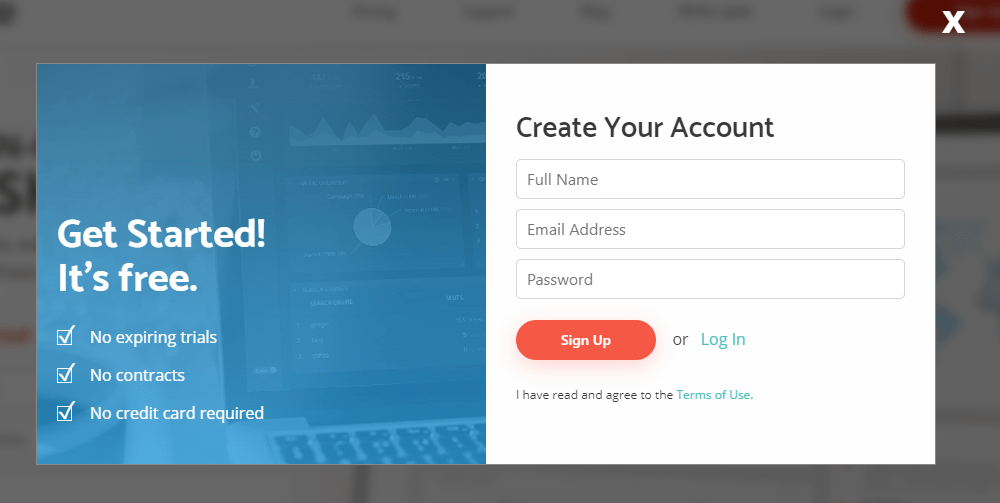
Depois disso, o CYFE vai enviar um e-mail com um link de confirmação. Basta ir no seu e-mail e clicar no link que enviaram para ter acesso à plataforma.
2º Altere a linguagem
Assim que clicar no link, você será direcionado para a página inicial do seu dashboard (ainda em branco) no CYFE.
Antes de começar a personalizar a sua tela, altere a linguagem da plataforma como preferir.
Para isso, clique em “Settings” (botão semelhante a ferramentas no menu esquerdo) e depois em “Change Language”.
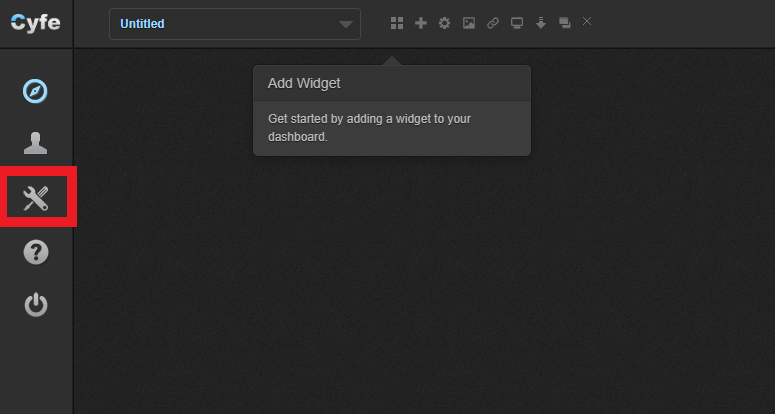
A partir daí, é só escolher o idioma que quiser dentre os disponíveis no CYFE. Para ficar mais didático nos próximos passos, escolhemos o português.
3º Adicione os widgets que forem mais interessantes para o seu negócio
Pronto, agora é só começar a adicionar os widgets que considerar mais importantes para a sua análise.
Volte para o seu dashboard inicial e clique em “Add Widget” (no botão com quatro quadrinhos no menu superior).
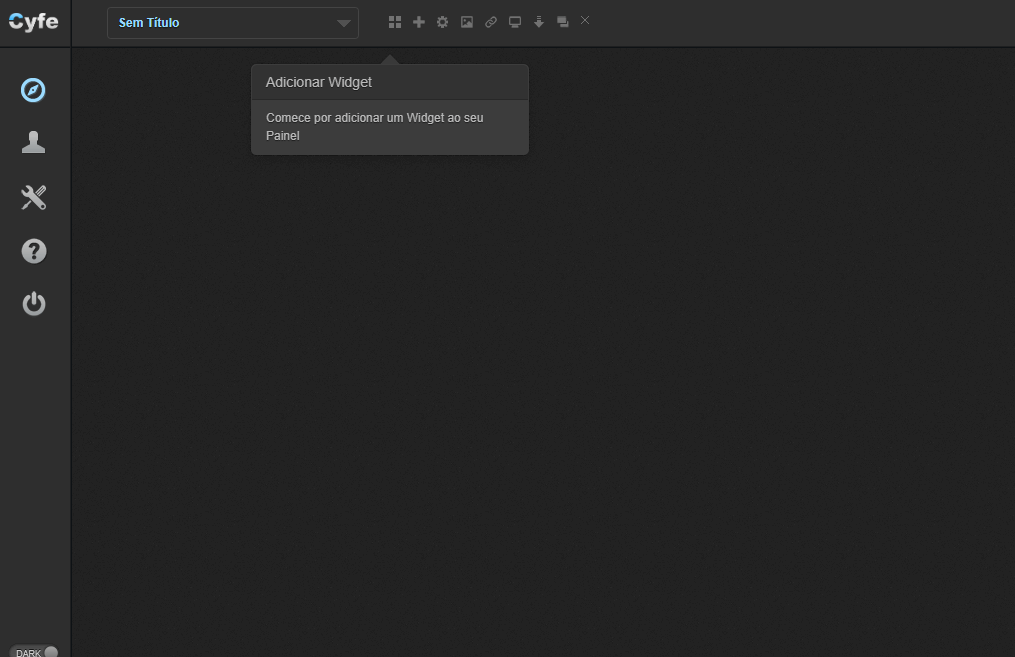
Na versão gratuita, você só consegue adicionar no máximo 5 widgets em um único dashboard, além de poder criar no máximo 2 dashboards diferentes.
Para integrar widgets ilimitados por dashboard, você pode comprar o plano Solo, que custa 29 dólares/mês.
4º Configure e integre cada widget com as respectivas contas/páginas
Depois que adicionar os widgets, é só ir em cada um e clicar em “Configuração do Widget”. Coloque os dados que o CYFE solicitar para que consiga importar os dados.
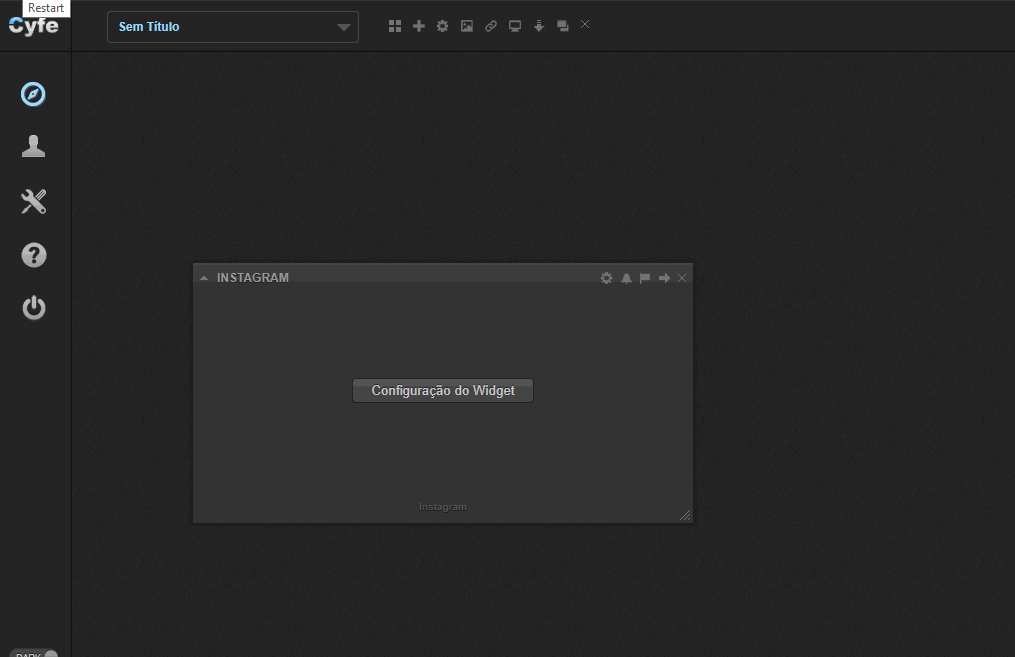
Atenção para o campo “Métrica”, onde você pode selecionar qual informação quer ver no seu dashboard. Recomendamos a Visão Geral.
5º Ajuste o tamanho dos widgets da forma que preferir
Em qualquer dashboard, é muito importante que as informações não fiquem bagunçadas e sejam fáceis de visualizar.
O CYFE entende isso e permite que você altere o tamanho de cada widget, da maneira que preferir e que te permitir uma visão mais limpa.
É só clicar e segurar nos três risquinhos no canto inferior direito de cada widget e ir arrastando até ficar do jeito que quiser.
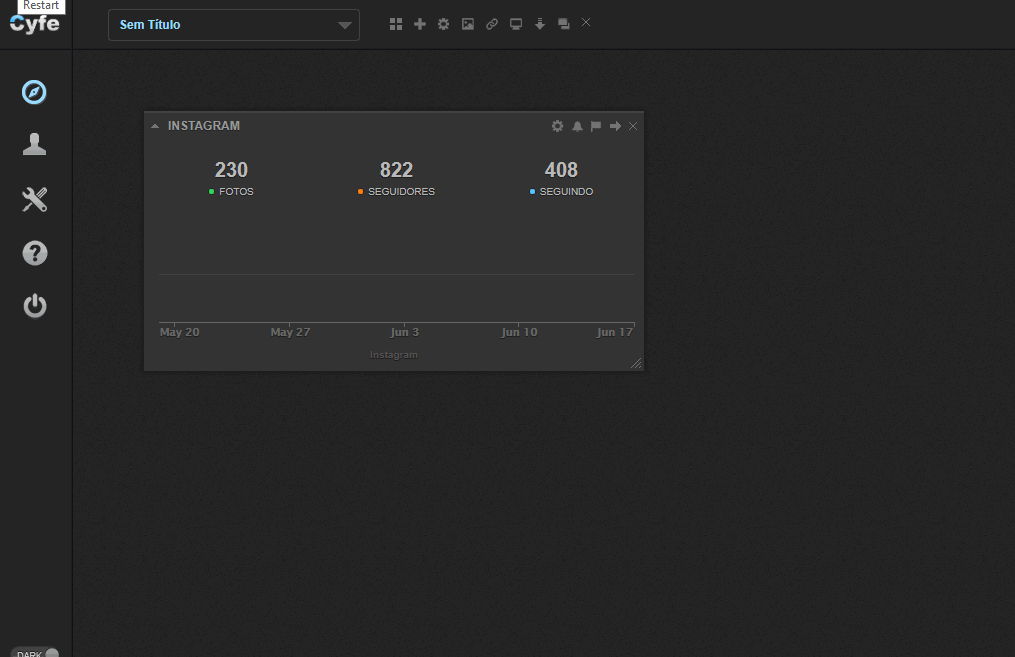
6º Modifique outros detalhes
Para melhorar a visualização, também é possível modificar alguns detalhes, como o fundo do dashboard (você pode colocar texturas ou só mudar do modo noturno para o modo diurno, ou vice-versa).
- Para colocar texturas, vá no menu superior e clique em “Mudar Fundo” (no ícone de imagem).
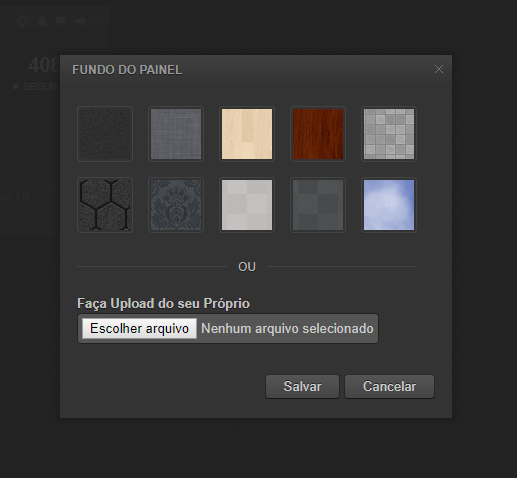
- Caso queira alterar do modo noturno para o diurno, é só clicar no botão no canto inferior esquerdo da tela.
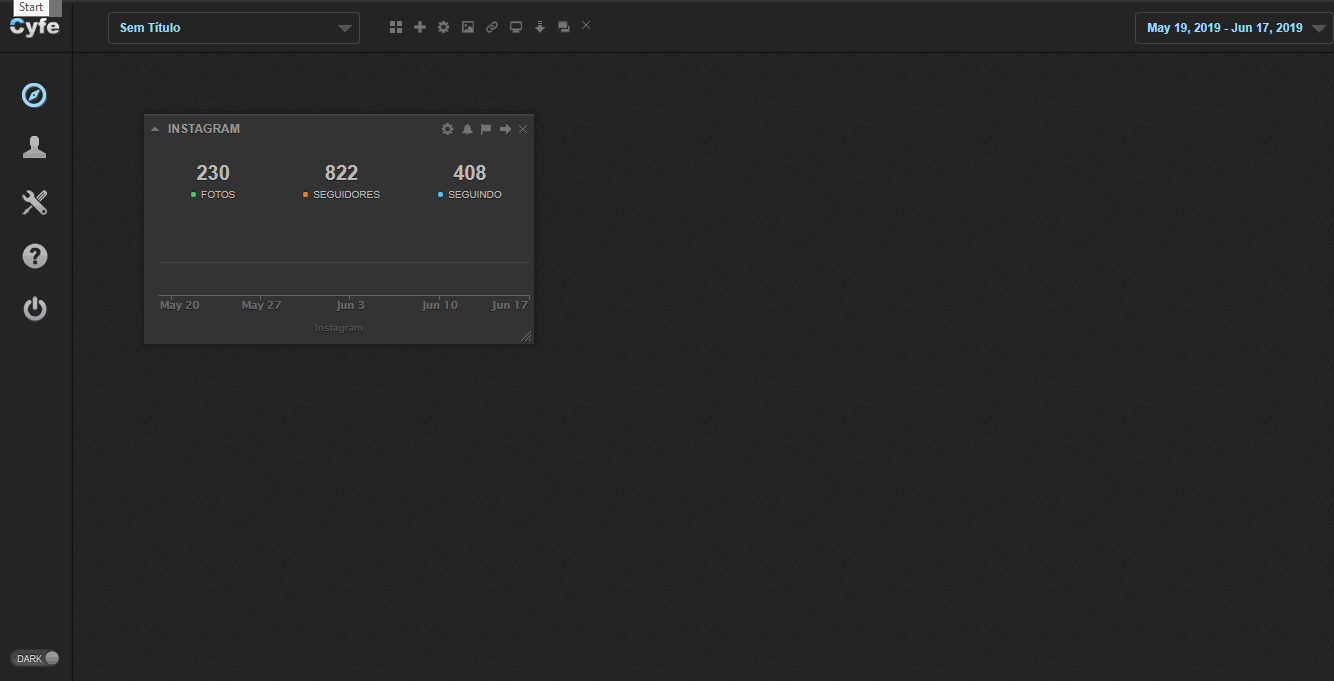
Além disso, você também consegue mudar o período de tempo que o CYFE está mostrando os seus dados. Basta clicar nas datas que aparecem no canto superior direito do seu dashboard.
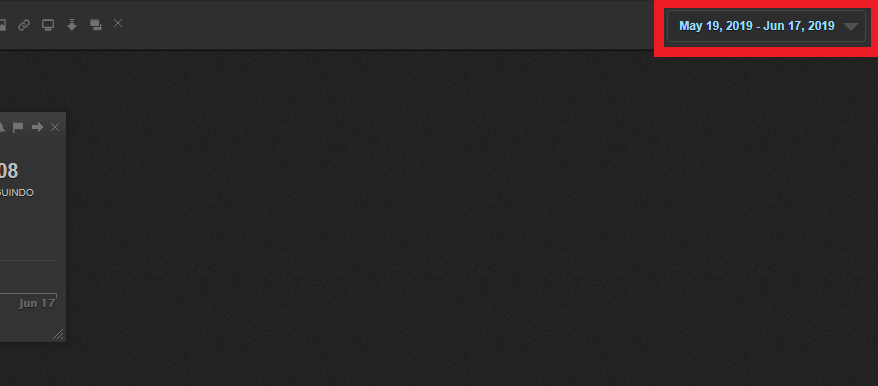
Leia também:
Ferramentas de Marketing Digital: lista completa para DIVERSAS ÁREAS!
Não esqueça de acompanhar os seus indicadores!
Como você deve analisar o seu dashboard no Cyfe? Uma boa dica é definir indicadores de desempenho (KPIs) para acompanhar frequentemente, de acordo com os seus objetivos, metas e principais estratégias.
Saiba mais em:
KPIs: o que são e como escolher os seus?
Uma boa dica, para qualquer negócio, é colocar como meta sempre aumentar em 10% os números gerais de cada widget mês a mês.
Se conseguir isso, o seu negócio terá crescido 30x em performance digital em apenas um ano.
E aí, gostou do artigo? Compartilhe nas suas redes sociais ou mande para um colega de trabalho que achar interessante. Convença eles a começar a usar o CYFE já na próxima semana, o que acha?